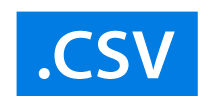各製品の資料を入手。
詳細はこちら →CSV のデータをPowerShell でMySQL にレプリケーションする方法
PowerShell のシンプルなスクリプトで、CSV のデータ をMySQL データベースにレプリケーション(複製)する方法を紹介します。
最終更新日:2023-09-26
この記事で実現できるCSV 連携のシナリオ
こんにちは!ドライバー周りのヘルプドキュメントを担当している古川です。
CData Cmdlets for CSV を使えば、PowerShell からCSV のデータ データにリアルタイムで連携できます。データ同期などのタスクの連携にぴったりの製品です。 本記事では、PowerShell からCData Cmdlets for CSV およびCData Cmdlets for MySQL を使って、同期スクリプトを作成して実行します。
まずは、PowerShell でCSV への接続を行います。レプリケーションは4つのステップがあります。
CSV 接続プロパティの取得・設定方法
DataSource プロパティにローカルフォルダ名を設定します。
.csv、.tab、.txt ではない拡張子のファイルを扱う場合には、IncludeFiles 使用する拡張子をカンマ区切りで設定します。Microsoft Jet OLE DB 4.0 driver 準拠の場合にはExtended Properties を設定することができます。別の方法として、Schema.ini ファイルにファイル形式を記述することも可能です。
CSV ファイルの削除や更新を行う場合には、UseRowNumbers をTRUE に設定します。RowNumber はテーブルKey として扱われます。
Amazon S3 内のCSV への接続
URI をバケットおよびフォルダに設定します。さらに、次のプロパティを設定して認証します。
- AWSAccessKey:AWS アクセスキー(username)に設定。
- AWSSecretKey:AWS シークレットキーに設定。
Box 内のCSV への接続
URI をCSV ファイルを含むフォルダへのパスに設定します。Box へ認証するには、OAuth 認証標準を使います。 認証方法については、Box への接続 を参照してください。
Dropbox 内のCSV への接続
URI をCSV ファイルを含むフォルダへのパスに設定します。Dropbox へ認証するには、OAuth 認証標準を使います。 認証方法については、Dropbox への接続 を参照してください。ユーザーアカウントまたはサービスアカウントで認証できます。ユーザーアカウントフローでは、以下の接続文字列で示すように、ユーザー資格情報の接続プロパティを設定する必要はありません。
SharePoint Online SOAP 内のCSV への接続
URI をCSV ファイルを含むドキュメントライブラリに設定します。認証するには、User、Password、およびStorageBaseURL を設定します。
SharePoint Online REST 内のCSV への接続
URI をCSV ファイルを含むドキュメントライブラリに設定します。StorageBaseURL は任意です。指定しない場合、ドライバーはルートドライブで動作します。 認証するには、OAuth 認証標準を使用します。
FTP 内のCSV への接続
URI をルートフォルダとして使用されるフォルダへのパスが付いたサーバーのアドレスに設定します。認証するには、User およびPassword を設定します。
Google Drive 内のCSV への接続
デスクトップアプリケーションからのGoogle への認証には、InitiateOAuth をGETANDREFRESH に設定して、接続してください。詳細はドキュメントの「Google Drive への接続」を参照してください。
CSV のデータの取得
-
モジュールのインストール:
Install-Module CSVCmdlets -
CSV への接続:
$csv = Connect-CSV -DataSource $DataSource -
取得ターゲットのリソースの取得:
$data = Select-CSV -Connection $csv -Table "Customer"Invoke-CSV cmdlet を使って、SQL-92 クエリを使用することもできます:
$data = Invoke-CSV -Connection $csv -Query 'SELECT * FROM Customer WHERE FirstName = @FirstName' -Params @{'@FirstName'='Bob'} -
戻り値からカラム名のリストを保存します。
$columns = ($data | Get-Member -MemberType NoteProperty | Select-Object -Property Name).Name
CSV のデータをMySQL データベースにレプリケーション
カラム名を指定できるようにして、データをMySQL データベースにレプリケーションします。
-
モジュールのインストール:
Install-Module MySQLCmdlets -
MySQL DB に、MySQL Server 名、ユーザー、パスワード、レプリケーション先のデータベース名を指定して、接続します:
$mysql = Connect-MySQL -User $User -Password $Password -Database $Database -Server $Server -Port $Port -
CSV、保存された値、そしてAdd-MySQL Cmdlet を使って、MySQL にデータを1レコードずつ挿入します。この例では、MySQL 側のテーブルは、CSV のリソース(Customer)と同じテーブル名を持っている必要があります。
$data | % { $row = $_ $values = @() $columns | % { $col = $_ $values += $row.$($col) } Add-MySQL -Connection $mysql -Table "Customer" -Columns $columns -Values $values }
次回以降のレプリケーションをシンプルに実現
-
一度PowerShell でCSV とMySQL に接続したら、次からは1行のコマンドでレプリケーションを実施できます:
Select-CSV -Connection $csv -Table "Customer" | % { $row = $_ $values = @() $columns | % { $col = $_ $values += $row.$($col) } Add-MySQL -Connection $mysql -Table "Customer" -Columns $columns -Values $values } -
別のPowerShell モジュールで、CSV を別のデータベースに複製する場合、Select-CSV cmdlet のデータから、カラム、接続およびテーブルを除外しておきましょう。これらのデータはデータ移動のときだけ必要となるためです。
$columns = ($data | Get-Member -MemberType NoteProperty | Select-Object -Property Name).Name | ? {$_ -NotIn @('Columns','Connection','Table')}
おわりに
これで、CSV のデータをMySQL に複製できました。分析、BI などでCSV のデータをMySQL から使うことができるようになります。